- Mwandishi Jason Gerald [email protected].
- Public 2023-12-16 11:41.
- Mwisho uliobadilishwa 2025-01-23 12:48.
Mara nyingi muhtasari hutumiwa katika maandishi ya maandishi au sehemu zingine za takwimu. Tofauti na mstari (piga mstari) Microsoft Word haina chaguo moja kwa moja kupachika herufi. Lakini usichanganyike, kuna njia kadhaa za kuunda muhtasari: kutumia nambari za uwanja na kutumia kazi za equation. Fuata hatua ya 1 ili ujifunze.
Hatua
Njia 1 ya 2: Kutumia Nambari ya Shamba
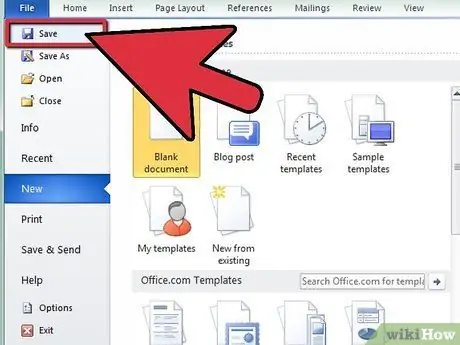
Hatua ya 1. Hifadhi faili yako (faili)
Onyo, nambari ya uwanja kawaida huwa ngumu sana na inaweza kusababisha Neno kuanguka. Hifadhi faili yako kwanza kabla ya kuendelea ili usipoteze kazi yako ikiwa mambo yatakwenda vibaya. Tengeneza nakala rudufu za faili zako kwa usalama zaidi.
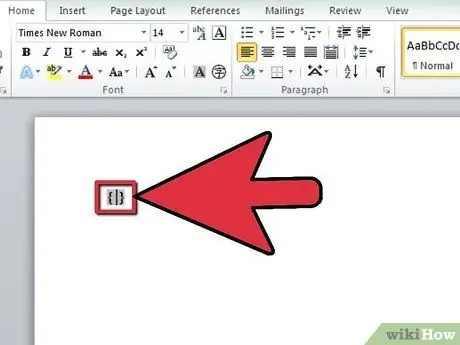
Hatua ya 2. Unda uwanja wa kificho
Bonyeza "Ctrl + F9" kwenye Windows au "Command + F9" kwenye Mac ili kuunda braces curly kwa nambari ya uwanja {}. Braces hizi zenye curly zimezungukwa na kijivu. Ili kusisitiza mhusika, tunahitaji kuunda uwanja maalum wa nambari. Kawaida, kuongeza athari kwenye maandishi unazuia maandishi na kisha uchague athari inayotaka. Lakini wakati huu, utaandika jaribio ambalo litasimamishwa kwenye nambari ya uwanja wa kazi
Sehemu ya nambari itafanya kazi kwa matoleo yote ya Neno, kwa Windows na Mac
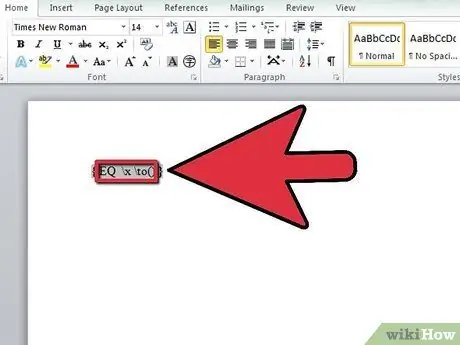
Hatua ya 3. Ingiza kazi ya muhtasari
Andika fomula ifuatayo ndani ya braces zilizopindika: EQ / x / to (). Kuna nafasi kati ya "EQ" na "\ x", na vile vile kati ya "\ x" na "to ()". Hakikisha hakuna nafasi za kufuatilia kwa sababu baadaye kazi haitafanya kazi.
Ikiwa fomula ilinakiliwa kutoka kwa nakala hii na kubandikwa kwenye faili ya hati, Neno lingeweka nafasi mwishoni mwa fomula, kwa hivyo msimbo wa uwanja haufanyi kazi. Inashauriwa kuchapa fomula yenyewe
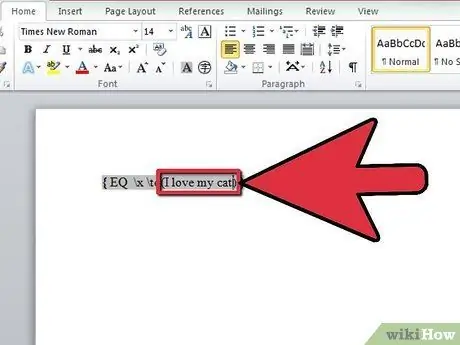
Hatua ya 4. Ingiza maandishi unayotaka kupitisha
Weka mshale kati ya mabano kwenye uwanja wa nambari. Ingiza maandishi unayotaka, pamoja na nafasi. Kazi yako inapaswa kuonekana kama hii: {EQ / x / to (maandishi yako hapa}. Weka mshale kwenye uwanja wa nambari ukimaliza.
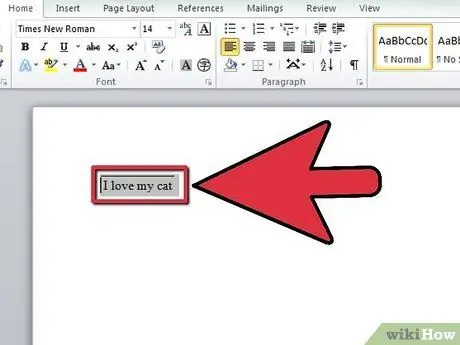
Hatua ya 5. Anzisha uwanja wa nambari
Mara maandishi na nambari imeingizwa, nambari ya uwanja inaweza kubadilishwa kuwa bidhaa iliyokamilishwa. Na nafasi ya mshale bado iko kwenye uwanja wa nambari, bonyeza "Shift + F9" kubadilisha msimbo. Maandishi yaliyofungwa kwenye mabano sasa yanapaswa kuwa na muhtasari.
Maelezo mafupi yanaweza kubadilisha nafasi ya maandishi yako. Chunguza hati yote ili uone athari
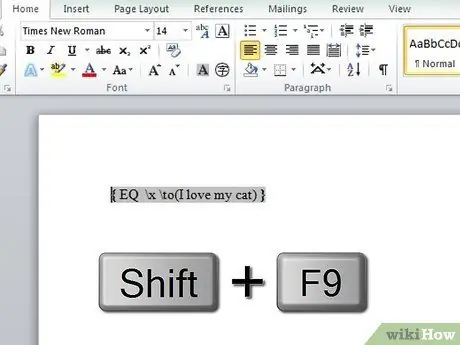
Hatua ya 6. Ikiwa uwanja wa nambari haufanyi kazi
Nambari ya shamba ni zana yenye nguvu ya maandishi. Ikiwa haitumiwi vizuri inaweza kusababisha shida. Ikiwa fomula iliyoingizwa sio sahihi, nambari itatoweka. Kwa kweli, mpango wako unaweza kuanguka. Hakikisha hakuna nafasi au herufi za ziada katika fomula unayoingiza. Uandishi wa fomula unapaswa kuwa sawa na ilivyoonyeshwa hapo juu.
Ikiwa nambari yako imepotea, bonyeza "Shift + F9" ili kuonyesha nambari hiyo tena. Angalia msimbo wako na ufanye maboresho
Njia 2 ya 2: Kutumia Kazi ya Mlinganyo
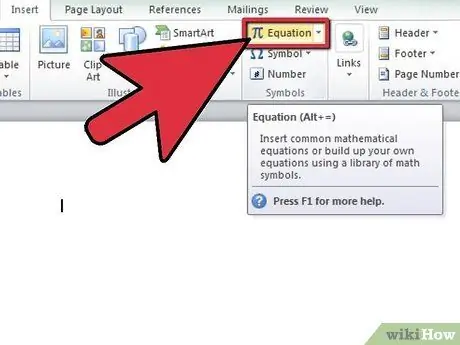
Hatua ya 1. Ingiza kitu cha equation
Tumia Mhariri wa Mlinganisho kutoa maandishi muhtasari wa hesabu. Muhtasari unaosababishwa utakuwa tofauti kidogo na kazi ya nambari ya uwanja, utaandika maandishi baada ya kuunda equation.
Kuingiza equation, bonyeza lebo ya Ingiza. Bonyeza kitufe cha Mlinganyo katika sehemu ya Alama. Ikiwa unatumia Neno 2003 au XP, bofya Ingiza → Kitu → Microsoft Equation 3.0
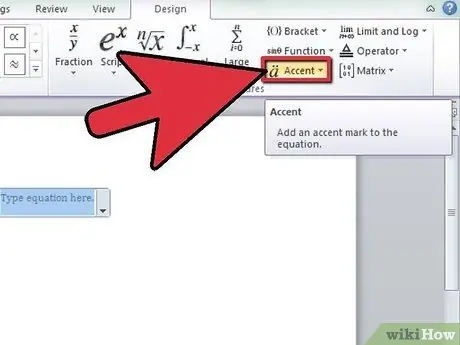
Hatua ya 2. Chagua lafudhi ya muhtasari
Ongeza lafudhi kwanza kabla ya kuandika maandishi. Bonyeza kitufe cha lafudhi katika sehemu ya Kubuni. Kuna njia mbili za kupitisha kwa kutumia kazi ya equation. Unaweza kuchagua Baa katika sehemu ya lafudhi, au Overbar katika sehemu ya Overbars na Underbars. Chagua sanduku moja na dotted dogo litaonekana katika eneo la fomula.
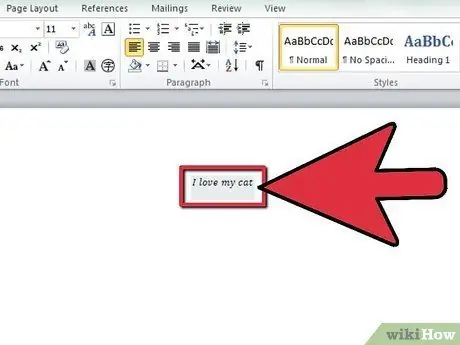
Hatua ya 3. Ingiza maandishi
Bonyeza kisanduku kidogo cha dot na uingie mtihani wako. Muhtasari utatolewa kiatomati wakati maandishi yamechapishwa. Ukimaliza, bonyeza nje ya sanduku la equation.
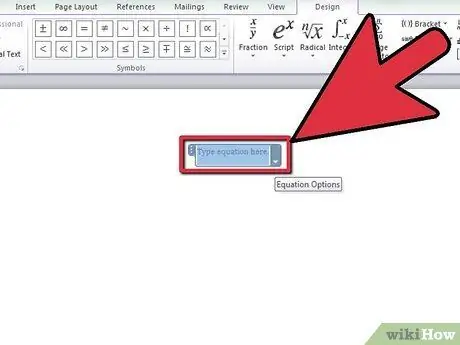
Hatua ya 4. Ikiwa fomula haifanyi kazi
Ikiwa muhtasari hauonekani, kuna uwezekano kwamba sanduku dogo lenye doti halikuchaguliwa wakati wa kuingiza maandishi. Sanduku lazima lichaguliwe ili kupitisha maandishi. Maandishi nje ya kisanduku hayataathiriwa.






